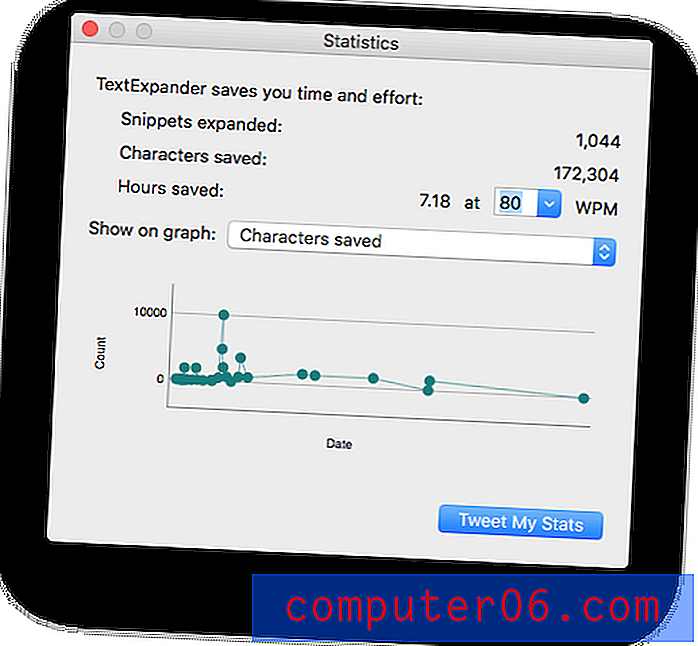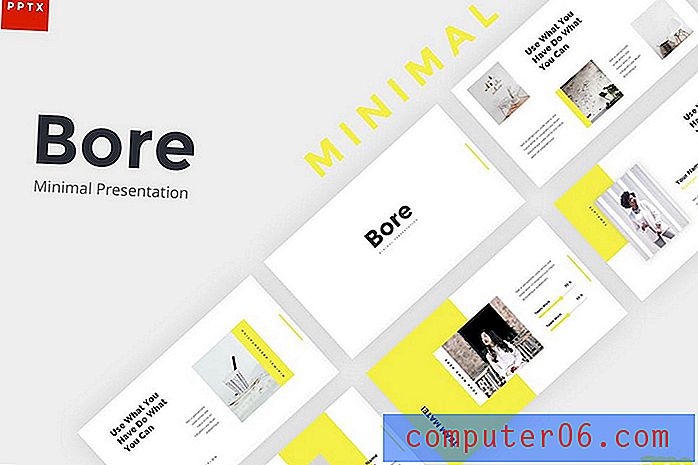Kako blokirati kolačiće na iPhoneu
Kolačići su bitovi podataka koji se preuzimaju u vaš web preglednik kako bi se pohranile određene informacije dok pregledavate web mjesto. Mogu se koristiti za mnogo različitih stvari, od kojih su neke korisne. No ako web lokacijama ne želite omogućiti kolačiće za svoju sesiju pregledavanja, možete ih blokirati u pregledniku Safari na vašem iPhone 5.
Blokiranje kolačića postavka je za svaki pojedini preglednik, a koraci u našem vodiču odnose se na zadani preglednik Safari na vašem iPhoneu 5. Ako koristite i drugi preglednik, primjerice Googleov preglednik Chrome, također biste trebali isključiti kolačiće i u tom pregledniku.
Blokiranje kolačića u Safariju na uređaju iPhone 5
Koraci u ovom članku izvedeni su na iPhoneu 5 pomoću iOS 8 operativnog sustava. Smjerovi i snimke zaslona mogu se malo razlikovati za starije verzije iOS-a.
Imajte na umu da bi blokiranje kolačića moglo negativno utjecati na vaše aktivnosti pregledavanja web stranica, jer mnoge web stranice koriste kolačiće kako bi ostale prijavljene na svoj račun dok pregledavate njihove web stranice. Ovo uključuje značajke kao što su dodavanje predmeta u košaricu ili promjena detalja o profilu računa.
Korak 1: Otvorite izbornik postavki .

2. korak: Pomaknite se prema dolje i odaberite opciju Safari .
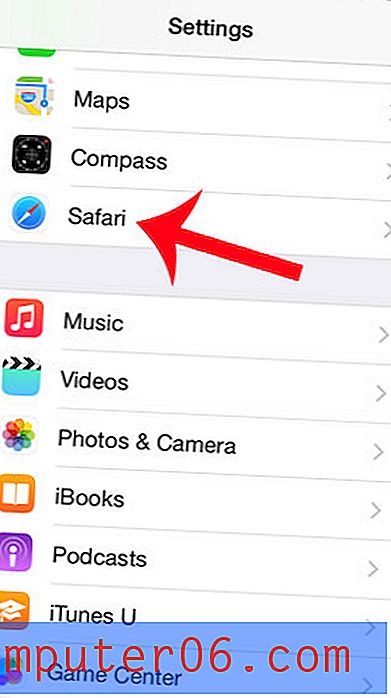
Korak 3: Pomaknite se prema dolje i dodirnite gumb Blokiranje kolačića u odjeljku Privatnost i sigurnost .

Korak 4: Odaberite opciju Uvijek blokiraj .
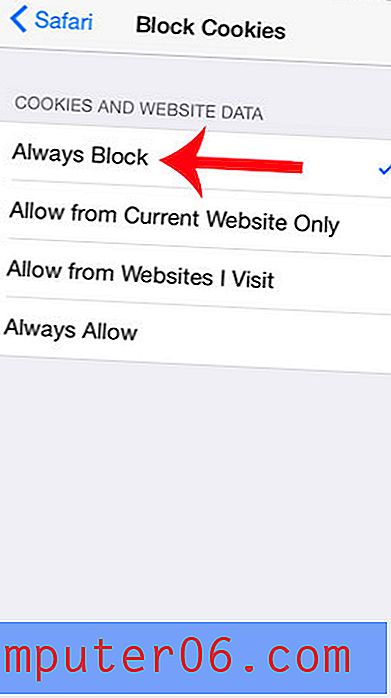
Jeste li tražili Internet Explorer na svom iPhoneu 5? Ovdje pročitajte kako biste saznali zbog čega biste mogli imati problema.